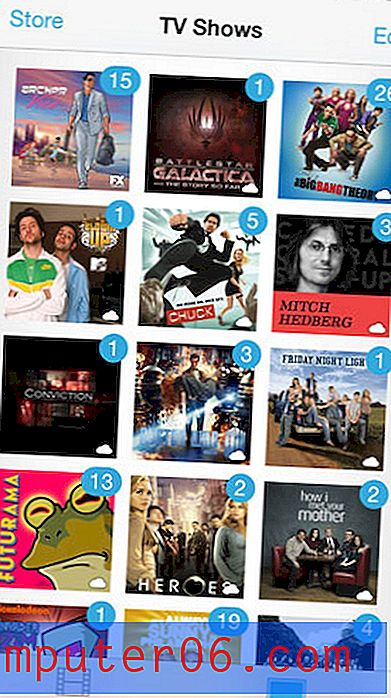Как да се свържете със скрита мрежа на iPhone 5
Има много различни нива и видове сигурност, които можете да приложите към вашата Wi-Fi мрежа, а обща, която някои хора обичат да използват, не излъчва мрежовото си име (SSID). Въпреки че това може да не е полезно при опит за блокиране на по-напреднал тип нападател, това може поне да попречи на голям брой хора да се опитват да се свържат с мрежата, особено ако живеете на място, където много хора могат да се опитат да присъединете се към вашата мрежа. Но това може да създаде допълнителни предизвикателства, тъй като името на скрита безжична мрежа няма да се появи в списъка ви с Wi-Fi на iPhone 5. За щастие все още можете да се свържете със скрита Wi-Fi мрежа, като следвате стъпките по-долу.
Свързване към безжична мрежа, която не виждате в списъка си на iPhone 5
Имайте предвид, че този метод има за цел да се свърже със скрита Wi-Fi мрежа, която сте в обхвата. Няма да можете да се свържете с Wi-Fi мрежа, която е физически на различно от вас място, като използвате този урок. Wi-Fi мрежите обикновено имат обхват на излъчване от няколкостотин фута, така че ще трябва да сте на това разстояние, за да можете да се свържете със скритата мрежа. Също така ще трябва да знаете името на Wi-Fi мрежата, вида на защитата и паролата за мрежата, за да се свържете. Ако нямате тази информация, свържете се с администратора на вашата безжична мрежа.
Стъпка 1: Докоснете иконата за настройки .

Стъпка 2: Изберете опцията Wi-Fi в горната част на екрана.
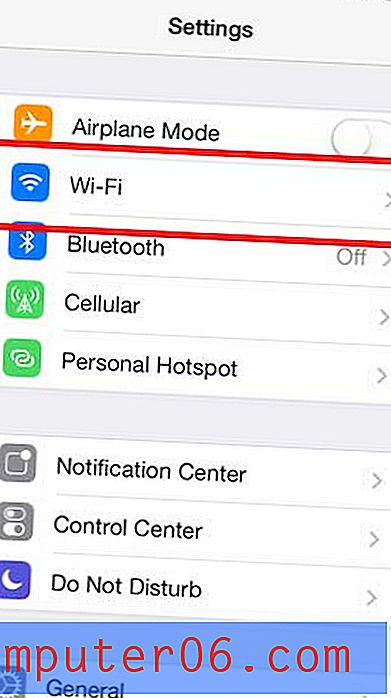
Стъпка 3: Докоснете опцията Друго под секцията Избор на мрежа на екрана.
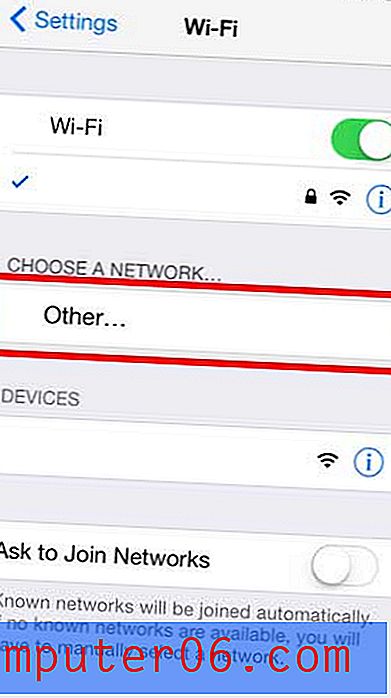
Стъпка 4: Въведете името на мрежата в полето Име, след което докоснете бутона Защита .
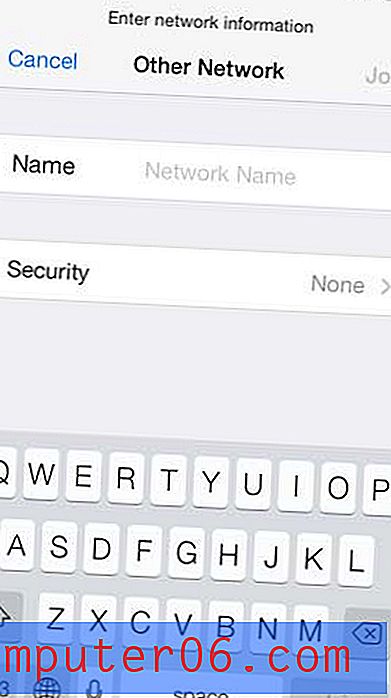
Стъпка 5: Изберете типа на защитата, след което докоснете бутона Назад .
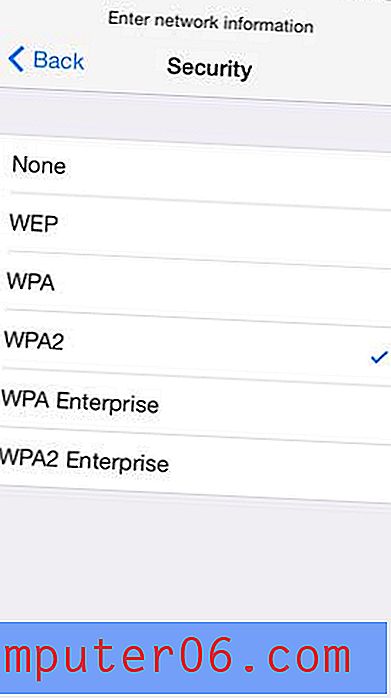
Стъпка 6: Въведете паролата в полето за парола, след което докоснете бутона за присъединяване .
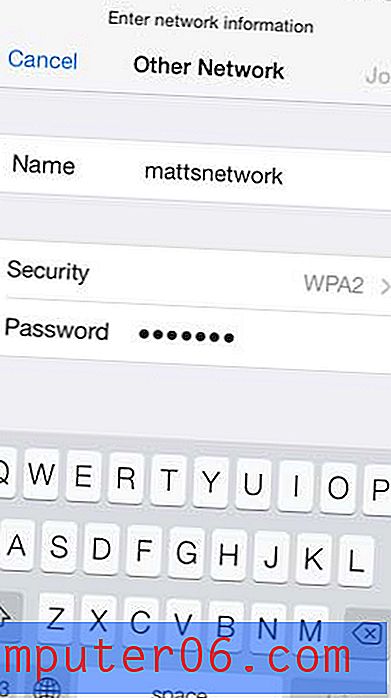
Трябва да знаете вашия IP адрес? Разберете как да го проверите, след като сте се свързали с безжичната мрежа.
Понякога може да откриете, че не искате да се свързвате с Wi-Fi мрежа. Можете да прочетете тази статия, за да научите как да изключите Wi-Fi на iPhone 5.